4 τρόποι μεταφοράς δεδομένων από το iCloud στο Samsung S10
Όλοι γνωρίζουμε πόσα χρήματα διατίθενται για την κατοχή ενός iPhone. Αναμφίβολα, επαινείται για την εξαιρετική ποιότητα της κάμερας, τον ψηλό σχεδιασμό και το κομψό σώμα του. Όμως, δεν είναι εύκολο να διατηρήσεις το κόστος. Κάποιος είναι υποχρεωμένος να πληρώσει το τίμημα ακόμη και για τον συντονισμό στην αγαπημένη του γραμμή μουσικής! Μερικοί χρήστες το κουράζουν και αποκτούν μεγάλη κλίση προς τα τηλέφωνα Android. Και το πιο πρόσφατο Samsung S10/S20 είναι ένας υπέροχος καρδιοκατακτητής, που στοχεύει κανείς να αποκτήσει. Ανταγωνιστικά iDevices, το Samsung S10/S20 είναι ένα προηγμένο μοντέλο με καλή κατασκευή και οθόνη γεμάτη με προηγμένα χαρακτηριστικά.
Ωστόσο, ίσως αναρωτιέστε «πώς μεταφέρω δεδομένα από το iCloud στη Samsung»; Στην πραγματικότητα, δεν υπάρχει άμεσος τρόπος μεταφοράς δεδομένων από το iCloud στο Samsung S10/S20. Χάρη στους περιορισμούς του iPhone! Αλλά μην ανησυχείτε, μερικά καλά εργαλεία μπορούν να σας βοηθήσουν να μεταφέρετε δεδομένα από το iCloud στη Samsung και επίσης να συγχρονίσετε εύκολα το iTunes με το Samsung S10/S20. Έτσι, χωρίς να χάσουμε λεπτό, ας αποκαλύψουμε γρήγορα αυτές τις μεθόδους εδώ!
Μέρος 1: Μη αυτόματη μεταφορά δεδομένων από το iCloud στο Samsung S10/S20
Τα λειτουργικά συστήματα Android και iOS έχουν τα δικά τους χαρακτηριστικά, διεπαφές και ρυθμίσεις. Δεν υπάρχει ομαλό μέσο μεταφοράς δεδομένων από και προς τα πίσω. Ως εκ τούτου, εάν κάποιος πρέπει να μεταφέρει δεδομένα από το iPhone, πρέπει να το κάνει με τη βοήθεια του iCloud. Είναι από το iCloud, θα φέρετε τα πράγματα στον υπολογιστή σας και στη συνέχεια θα τα πάρετε στο Samsung S10/S20!
Οπότε, φροντίστε, καθώς θα συζητήσουμε εκτενώς για τις πιθανές μεθόδους για την επαναφορά του αντιγράφου ασφαλείας του iTunes στο Samsung S10/S20.
Βήμα 1: Εξαγωγή αρχείων από το iCloud
Το ίδιο το βήμα είναι η εξαγωγή των επιθυμητών αρχείων από το iCloud. Για αυτό, πρέπει να ακολουθήσετε τα βήματα που αναφέρονται παρακάτω.
- Ανοίξτε τον υπολογιστή σας και περιηγηθείτε στο iCloud.com από το εγγενές πρόγραμμα περιήγησής σας. Συνδεθείτε στον λογαριασμό σας iCloud και, στη συνέχεια, κάντε κλικ στο εικονίδιο «Επαφές» από την επιφάνεια εκκίνησης.
- Στη συνέχεια, μπορείτε να επιλέξετε να επιλέξετε χειροκίνητα τα αρχεία επαφών μεμονωμένα ή να επιλέξετε ‘Επιλογή όλων’ εάν το επιθυμείτε. Για αυτό, πατήστε το εικονίδιο «Γρανάζι» κάτω αριστερά και ενεργοποιήστε την επιλογή «Επιλογή όλων».
- Πατήστε ξανά στο «Gear» και επιλέξτε «Εξαγωγή vCard» αυτή τη φορά. Αυτό θα ζητήσει από τον υπολογιστή σας να πραγματοποιήσει λήψη ενός αρχείου VCF που αποτελείται από όλες τις επιλεγμένες επαφές. Ενδέχεται να δείτε ένα διαφορετικό όνομα του αρχείου, καθώς είναι ρητό για τις επαφές που εξάγονται.
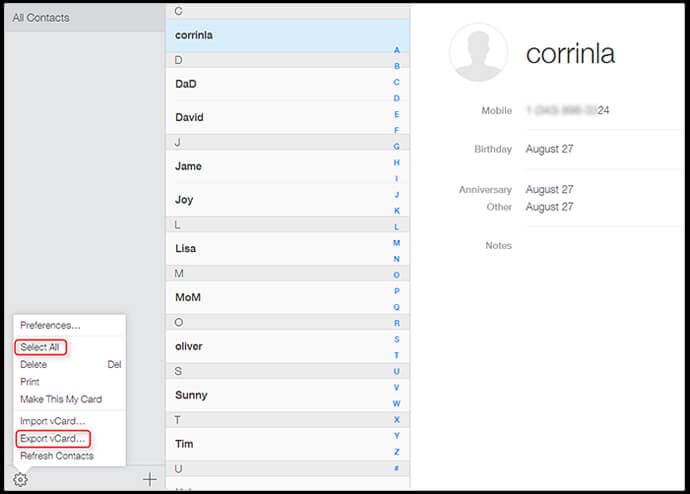
Βήμα 2: Εισαγάγετε το Αρχείο στο Gmail
Μόλις γίνει η εξαγωγή του αρχείου, τώρα πρέπει να γίνει εισαγωγή του αρχείου στον υπάρχοντα λογαριασμό σας στο GMAIL. Εδώ είναι τι πρέπει να γίνει:
- Συνδεθείτε στον λογαριασμό σας Google από ένα πρόγραμμα περιήγησης ιστού και, στη συνέχεια, πατήστε το λογότυπο «Gmail» που εμφανίζεται στην επάνω αριστερή γωνία της κύριας σελίδας.
- Πατήστε «Επαφές» και μετά πατήστε το κουμπί «Περισσότερα» που εμφανίζεται στη μέση της οθόνης.
- Τώρα, από το αναπτυσσόμενο μενού, πρέπει να κάνετε κλικ στην επιλογή «Εισαγωγή».
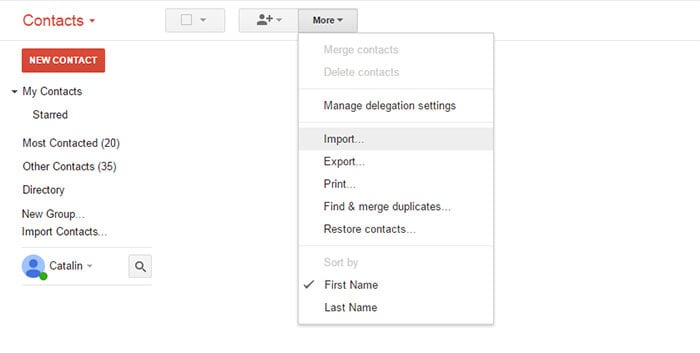
- Από το παράθυρο που εμφανίζεται, πρέπει να πατήσετε το κουμπί ‘Επιλογή αρχείου’ για να εντοπίσετε το αρχείο επαφών vcf που εξάγατε από το iCloud στον υπολογιστή σας.
- Τέλος, πατήστε ξανά το κουμπί «Εισαγωγή» και σε λίγο θα εμφανιστούν όλες οι επαφές στην οθόνη σας.
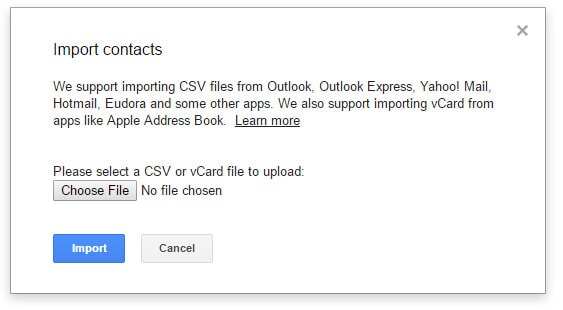
Βήμα 3: Συγχρονίστε το Samsung S10/S20 με τον λογαριασμό Gmail
Αφού ολοκληρώσουμε την εισαγωγή των αρχείων, θα πρέπει τώρα να συγχρονίσουμε το Samsung S10/S20 με τον λογαριασμό Gmail. Να πώς:
- Πάρτε το Samsung S10/S20 και κάντε κλικ στις «Ρυθμίσεις» και, στη συνέχεια, εντοπίστε την ενότητα «Λογαριασμοί».
- Τώρα, πατήστε την επιλογή «Προσθήκη λογαριασμού» και επιλέξτε «Google».
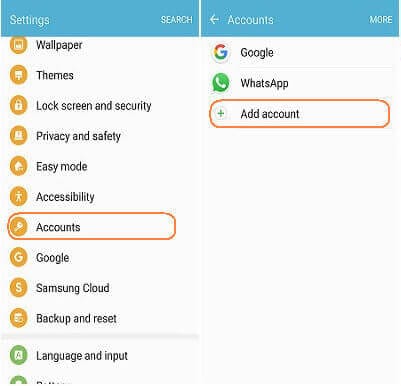
- Στη συνέχεια, συνδεθείτε με τα ίδια διαπιστευτήρια λογαριασμού Google όπου εισαγάγατε τις επαφές iCloud.
- Μόλις τελειώσετε, μια λίστα τύπων δεδομένων θα εμφανιστεί στην οθόνη σας. Βεβαιωθείτε ότι ο τύπος δεδομένων «Επαφές» είναι ενεργοποιημένος από τη λίστα κατηγοριών.
- Κάντε κλικ στις «3 κάθετες κουκκίδες» στη συνέχεια και πατήστε «Συγχρονισμός τώρα».
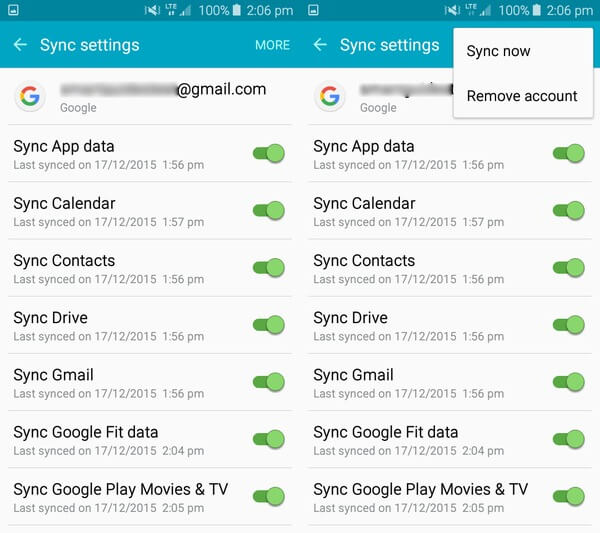
Βήμα 4 Μεταφέρετε άλλα δεδομένα
Ακριβώς όπως μεταφέραμε τις επαφές, με παρόμοιο τρόπο, πρέπει κανείς να μεταφέρει όλα τα άλλα αρχεία από το iCloud στο Samsung S10/S20. Το μόνο που χρειάζεται να κάνετε είναι να κατεβάσετε τα αρχεία από το iCloud στον υπολογιστή σας. Στη συνέχεια, σχεδιάστε τη σύνδεση της συσκευής σας με τον υπολογιστή χρησιμοποιώντας καλώδιο USB και ξέρετε το τρυπάνι που έχετε μπροστά σας. Απλώς, μεταφέρετε τα αρχεία που θέλετε να χρησιμοποιήσετε στη συσκευή σας Samsung.
Μέρος 2: Ένα κλικ για επαναφορά του iCloud στο Samsung S10/S20 με υπολογιστή
Η ειλικρινής αντιπαράθεση αφού είδατε τα προαναφερθέντα βήματα είναι – είναι πολύ μεγάλη!
Λοιπόν, ναι, αλλά για να διευκολύνετε την επαναφορά αρχείων από το iCloud στη Samsung, δοκιμάστε DrFoneTool – Δημιουργία αντιγράφων ασφαλείας τηλεφώνου. Με το ποσοστό επιτυχίας του 100%, αυτό το εργαλείο ικανοποιεί τους χρήστες με τις προηγμένες δυνατότητες εύκολης επαναφοράς, δημιουργίας αντιγράφων ασφαλείας και προεπισκόπησης. Αυτό που είναι μοναδικό σε αυτό το εργαλείο είναι η ικανότητά του να επαναφέρει τα στοιχεία δημιουργίας αντιγράφων ασφαλείας iCloud σε μια ξένη συσκευή, π.χ. συσκευή Android. Το DrFoneTool διασφαλίζει ότι θα προσφέρει τα αποτελέσματα σε πολυτελή ταχύτητα και δεν κουνιέται ούτε μια ίντσα στα δεδομένα ή τις ρυθμίσεις του Android.

DrFoneTool – Δημιουργία αντιγράφων ασφαλείας τηλεφώνου (Android)
Επαναφέρετε ευέλικτα το iCloud στο Samsung Galaxy S10/S20
- Μοιράζεται συμβατότητα με 8000+ συσκευές Android όπως HTC, Samsung, LG, Sony και πολλές δημοφιλείς μάρκες.
- Κάποιος μπορεί να είναι 100% σίγουρος ότι τα δεδομένα του προστατεύονται κατά τη διάρκεια ολόκληρης της διαδικασίας δημιουργίας αντιγράφων ασφαλείας ή επαναφοράς.
- Δίνει σε κάποιον την ελευθερία να αποκτήσει σύντομες πληροφορίες για τα αρχεία μέσω της οθόνης προεπισκόπησης.
- Αξιοποιεί τους χρήστες να δημιουργούν αντίγραφα ασφαλείας των δεδομένων Android με 1 μόνο κλικ!
- Οι χρήστες μπορούν εύκολα να επαναφέρουν αρχεία, ήχους, αρχεία PDF, επαφές, ημερολόγια και πολλά άλλα βοηθητικά αρχεία και φακέλους.
Ας κατανοήσουμε τώρα το βήμα προς βήμα σεμινάριο σχετικά με τον τρόπο χρήσης του DrFoneTool – Phone Backup (Android) για τη μεταφορά όλων των αρχείων από το iCloud στο Samsung S10/S20.
Βήμα 1 – Λήψη του DrFoneTool – Phone Backup στον υπολογιστή σας
Για να ξεκινήσετε με τη μεταφορά, απλώς εγκαταστήστε το DrFoneTool- Phone Backup (Android) στον υπολογιστή σας. Επιτρέψτε στο λογισμικό να εκτελείται στο σύστημά σας. Μόλις ολοκληρωθεί, μην ξεχάσετε να πατήσετε την επιλογή «Δημιουργία αντιγράφων ασφαλείας τηλεφώνου» που εμφανίζεται πάνω από την κύρια σελίδα.

Βήμα 2 – Συνδέστε τον υπολογιστή και τη συσκευή σας
Τώρα, αποκτήστε ένα γνήσιο καλώδιο USB για να συνδέσετε το τηλέφωνό σας Android με τον υπολογιστή αντίστοιχα. Στη συνέχεια, πρέπει να κάνετε κλικ στο κουμπί «Επαναφορά» από τη διεπαφή του προγράμματος.

Βήμα 3 – Συνδεθείτε με τα διαπιστευτήριά σας iCloud
Από την ακόλουθη οθόνη, πατήστε στην καρτέλα ‘Επαναφορά από το iCloud backup’ που είναι διαθέσιμη στον αριστερό πίνακα.
Σημείωση: Σε περίπτωση που, η επιλογή ελέγχου ταυτότητας δύο παραγόντων είναι ενεργοποιημένη μέσω του λογαριασμού σας iCloud. Πρέπει να ελέγξετε την ταυτότητα του προγράμματος χρησιμοποιώντας τον κωδικό επαλήθευσης που θα παραδοθεί στο iPhone σας. Απλώς, πληκτρολογήστε τον κωδικό στην οθόνη και πατήστε ‘Επαλήθευση’.

Βήμα 4 – Λήψη αρχείων από το αρχείο iCloud
Αφού συνδεθείτε πλήρως, τα αντίγραφα ασφαλείας που σχετίζονται με τον λογαριασμό σας θα καταχωρηθούν στην οθόνη του εργαλείου. Απλώς, επιλέξτε το κατάλληλο και πατήστε «Λήψη». Αυτό θα αποθηκεύσει το αρχείο αντιγράφου ασφαλείας σε έναν τοπικό κατάλογο στον υπολογιστή σας.

Βήμα 5 – Προεπισκόπηση και επαναφορά αρχείων
Από την επόμενη οθόνη, μπορείτε να κάνετε προεπισκόπηση των δεδομένων από το αρχείο αντιγράφου ασφαλείας iCloud που κατεβάσατε πρόσφατα. Τσεκάρετε, σημειώστε τα αρχεία που χρειάζεστε μετά από διεξοδική εξέταση των στοιχείων. Μόλις είστε ικανοποιημένοι με την επιλογή σας, πατήστε το κουμπί ‘Επαναφορά στη συσκευή’ στην κάτω δεξιά γωνία για να ξεκινήσει η μεταφορά.

Βήμα 6 – Επιλέξτε τη συσκευή προορισμού
Από το επερχόμενο παράθυρο διαλόγου, επιλέξτε τη συσκευή σας «Samsung S10/S20» που εμφανίζεται στην αναπτυσσόμενη λίστα και πατήστε το κουμπί «Συνέχεια» για να επαναφέρετε τα δεδομένα που είναι αποθηκευμένα στο αρχείο iCloud στο αρχείο Samsung S10/S20.
Σημείωση: Καταργήστε την επιλογή (σε περίπτωση που έχετε επιλέξει) φακέλους δεδομένων όπως ‘Φωνητικές σημειώσεις, σημειώσεις, σελιδοδείκτες ή ιστορικό σαφάρι’, καθώς δεν υποστηρίζονται από τη συσκευή Android.

Μέρος 3: Επαναφέρετε το iCloud στο Samsung S10/S20 χωρίς υπολογιστή
Από τότε που παρουσιάστηκαν τα smartphones, οι άνθρωποι διώχνουν τη δουλειά τους από τα τηλέφωνα! Αν λοιπόν αναρωτιέστε «πώς να μεταφέρετε δεδομένα από το iCloud στη Samsung» μέσω τηλεφώνου, τότε το DrFoneTool Switch σας το κάνει δυνατό. Είναι μια εξαιρετική εφαρμογή Android που έχει σχεδιαστεί για τη μεταφορά αρχείων που είναι αποθηκευμένα στο iCloud σε όλους εσάς που σκοτώνετε το τηλέφωνο Samsung S10/S20. Επιτρέπει στους χρήστες να αλλάζουν εύκολα φωτογραφίες, μουσική, αρχεία και πολλά άλλα αρχεία πολυμέσων.
Ενθουσιάζεστε να μάθετε πώς; Στη συνέχεια, συντονιστείτε στο παρακάτω εγχειρίδιο.
Βήμα 1: Πρώτα και κύρια, κατεβάστε το Android DrFoneTool – Phone Transfer που εμφανίζεται στο Google Play Store.
Βήμα 2: Αφού εγκαταστήσετε με επιτυχία το DrFoneTool – Phone Transfer μέσω της συσκευής σας Android, εκκινήστε το και, στη συνέχεια, κάντε κλικ στο «Εισαγωγή από το iCloud».

Βήμα 3: Από την επερχόμενη οθόνη, συνδεθείτε δίνοντας το Apple ID και τον κωδικό πρόσβασης. Εάν ο έλεγχος ταυτότητας δύο παραγόντων είναι ενεργοποιημένος, εισαγάγετε επίσης τον κωδικό επαλήθευσης.
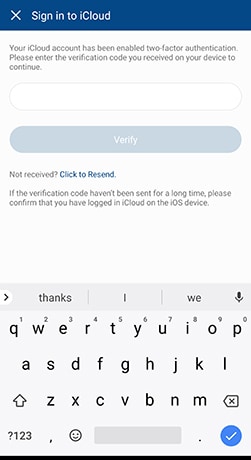
Βήμα 4: Μετά από μερικές στιγμές, οι τύποι δεδομένων που είναι διαθέσιμοι στο iCloud μας θα εμφανίζονται στην οθόνη. Απλώς, επιλέξτε αυτά που χρειάζεστε στη συσκευή σας Android. Μόλις ολοκληρώσετε την επιλογή, απλώς πατήστε «Έναρξη εισαγωγής».
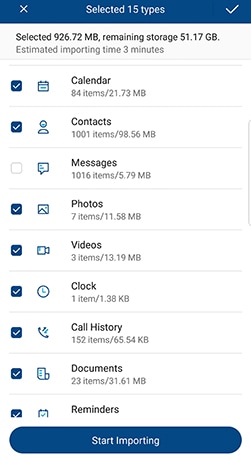
Περιμένετε για κάποιο χρονικό διάστημα, μέχρι να εισαχθούν πλήρως τα δεδομένα. Μετά την ολοκλήρωση της διαδικασίας, κλείστε την εφαρμογή και απολαύστε τα πλήρως εισαγόμενα δεδομένα απευθείας στη συσκευή σας Android.
Μέρος 4: Εξαγωγή δεδομένων από το iCloud στο Samsung S10/S20 με Smart Switch
Ο συγχρονισμός του iTunes με τη Samsung δεν είναι καμία εργασία όταν χρησιμοποιείτε την εφαρμογή Samsung Smart Switch. Σχεδιασμένη με προσοχή από την ισχυρή εταιρεία της Samsung, αυτή η εφαρμογή καλύπτει την ανάγκη εναλλαγής αρχείων από εδώ και πέρα. Κυρίως, επεκτάθηκε για να καλύψει την απαίτηση μεταφοράς αρχείων δεδομένων μεταξύ των τηλεφώνων Samsung. Αλλά τώρα, επεκτείνει τη συμβατότητα με το iCloud. Ως εκ τούτου, έχει γίνει ευκολότερος ο συγχρονισμός του iCloud με το Samsung S10/S20! Εδώ είναι πώς-
Πρέπει να γνωρίζει για το Samsung Smart Switch
Προτού πηδήσετε στα σκαλοπάτια, υπάρχουν ορισμένες σκέψεις που πρέπει να τηρήσετε. Το Samsung Smart Switch μπορεί να είναι μια σημαντική επιλογή για τη μεταφορά δεδομένων από το iCloud στο Samsung S10/S20. Αλλά, εδώ είναι τα κενά του-
- Δεν υποστηρίζει αμφίδρομη (προς και από) μεταφορά δεδομένων μεταξύ συσκευών Android και iOS.
- Το Samsung Smart Switch μπορεί να λειτουργήσει μόνο σε μοντέλα Android OS 4.0 και άνω.
- Ορισμένοι χρήστες έχουν παραπονεθεί ότι τα δεδομένα καταστρέφονται μετά την ολοκλήρωση της μεταφοράς.
- Υπάρχουν μερικές συσκευές που δεν είναι συμβατές με το SmartSwitch. Αντίθετα, ένας χρήστης πρέπει να αναζητήσει άλλες επιλογές για τη μεταφορά δεδομένων.
Πώς να μεταφέρετε δεδομένα από το iCloud στο Samsung S10/S20 με το Smart Switch
- Αρχικά, αποκτήστε το Smart Switch από το Google Play στη συσκευή σας Samsung. Ανοίξτε την εφαρμογή, κάντε κλικ στο ‘WIRELESS’, πατήστε ‘RECEIVE’ και επιλέξτε ‘iOS’.
- Στη συνέχεια, συνδεθείτε με το Apple ID και τον κωδικό πρόσβασής σας. Τώρα, επιλέξτε ελεύθερα το περιεχόμενο που θέλετε να μεταφέρετε από το iCloud στο Samsung Galaxy S10/S20 και πατήστε «ΕΙΣΑΓΩΓΗ».

- Σε περίπτωση που χρησιμοποιείτε καλώδιο USB, κρατήστε πρόχειρα το καλώδιο iOS, το Mirco USB και τον προσαρμογέα USB. Στη συνέχεια, φορτώστε το Smart Switch στο μοντέλο Samsung S10/S20 και κάντε κλικ στο «ΚΑΛΩΔΙΟ USB». Μετά από αυτό, συνδέστε τις δύο συσκευές με το καλώδιο USB του iPhone και τον προσαρμογέα USB-OTG που συνοδεύει το Samsung S10/S20.
- Τέλος, κάντε κλικ στο ‘Trust’ και στη συνέχεια πατήστε ‘Next’ για να προχωρήσετε περαιτέρω. Επιλέξτε το αρχείο και πατήστε ‘TRANSFER’ για μεταφορά από το iCloud στο Samsung S10/S20.

πρόσφατα άρθρα

